Após criar um pressuposto ou um gráfico de previsão, ele será salvo com o arquivo de trabalho que o contém. Outros gráficos são salvos com o modelo de arquivo de trabalho ativo. Você pode exibir gráficos novamente, com dados atuais, a qualquer momento que você execute novamente o modelo com arquivos de trabalho abertos associados.
 Para abrir um gráfico:
Para abrir um gráfico:
Abra o modelo que contém o gráfico e execute uma simulação ou restaure os resultados salvos (“Restaurar Resultados de Simulação do Crystal Ball”).
Clique em Exibir Gráficos e selecione o tipo de gráfico para exibição:
 , Gráficos de Pressuposto (“Uso de Gráficos de Pressuposto”)
, Gráficos de Pressuposto (“Uso de Gráficos de Pressuposto”) , Gráficos de Previsão (“Como Usar os Gráficos de Previsão”)
, Gráficos de Previsão (“Como Usar os Gráficos de Previsão”) , Gráficos de Sobreposição (“Como Usar os Gráficos de Sobreposição”)
, Gráficos de Sobreposição (“Como Usar os Gráficos de Sobreposição”) , Gráficos de Tendência (“Como Usar Gráficos de Tendência”)
, Gráficos de Tendência (“Como Usar Gráficos de Tendência”) , Gráficos de Sensibilidade (“Uso dos Gráficos de Sensibilidade”)
, Gráficos de Sensibilidade (“Uso dos Gráficos de Sensibilidade”) , Gráficos de Dispersão (“Uso dos Gráficos de Dispersão”)
, Gráficos de Dispersão (“Uso dos Gráficos de Dispersão”) , Gráficos do OptQuest— Disponíveis em Otimizador de decisões do Crystal Ball se você acabou de executar uma otimização (Guia do Usuário do Otimizador de Decisões do OptQuest Crystal Ball Oracle)
, Gráficos do OptQuest— Disponíveis em Otimizador de decisões do Crystal Ball se você acabou de executar uma otimização (Guia do Usuário do Otimizador de Decisões do OptQuest Crystal Ball Oracle) , Gráficos do Predictor — Disponíveis se você acabou de executar uma previsão do Predictor (Guia do Usuário do Predictor Crystal Ball Oracle)
, Gráficos do Predictor — Disponíveis se você acabou de executar uma previsão do Predictor (Guia do Usuário do Predictor Crystal Ball Oracle)
Observação:
Para obter uma descrição de cada tipo de gráfico, consulte Tabela 2.1, “Gráficos do Crystal Ball”.
Quando a caixa de diálogo do gráfico abre, selecione a caixa na frente de cada gráfico para exibição.
Clique em Abrir.
Observação:
A caixa de diálogo de seleção é chamada de Seletor de Objeto. É possível classificar gráficos no Seletor de Objeto por nome, por linha de célula ou por coluna de célula. Para classificar os gráficos no Seletor de Objeto, selecione Classificar, em seguida, selecione uma das opções de classificação. Os gráficos são abertos na mesma ordem (etapa 4 seguinte).
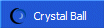 Talvez você precise clicar nos ícones Crystal Ball e Microsoft Excel na barra de tarefas do Windows para ativar gráficos que desapareceram por trás da planilha.
Talvez você precise clicar nos ícones Crystal Ball e Microsoft Excel na barra de tarefas do Windows para ativar gráficos que desapareceram por trás da planilha.Também é possível selecionar Exibir Gráficos e Gráficos de Previsão,
Para abrir um número de gráficos de uma só vez, selecione as células de dados do Crystal Ball e selecione Exibir Gráficos, em seguida, Abrir da Seleção. Todos os gráficos das células selecionadas abrem e são exibidos na frente de quaisquer outros gráficos abertos.